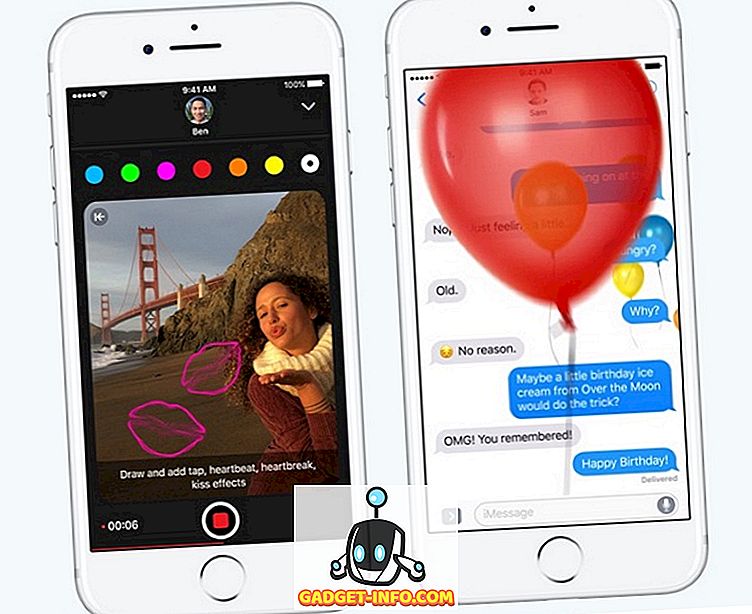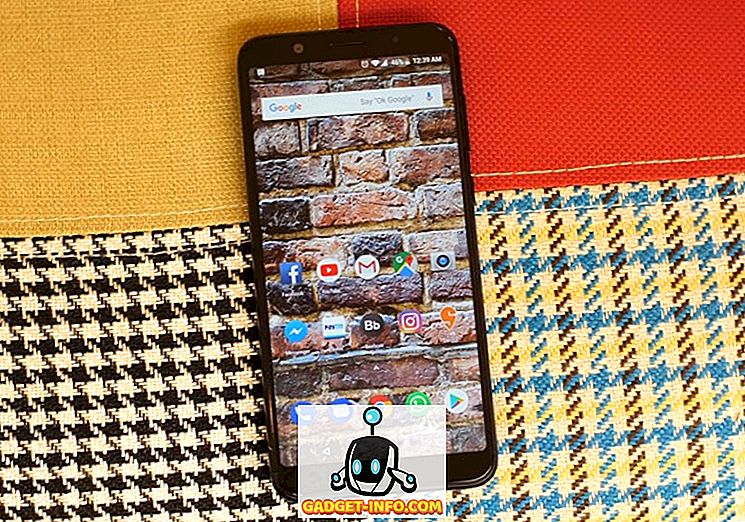Смартфоны стали неотъемлемой частью нашей повседневной жизни. Куда бы мы ни пошли, мы носим с собой наши телефоны. Наши телефоны не только имеют наши контакты, но теперь они хранят нашу личную информацию, воспоминания, данные нашей карты, SMS, разговоры о вызовах, документы и важные файлы. Они стали нашими ежедневными водителями. Но что, если вы случайно потеряли свой смартфон или кто-то украл его из вашего кармана. Это кошмар для вас по двум причинам. Один, потому что вы потеряли свой смартфон, и второй, потому что он содержит много информации, которую вы носите с собой. Вернуть эту информацию в свои руки - все равно что выполнить ваше желание.

Чтобы избежать этих обстоятельств, вы должны сделать резервную копию вашей информации на вашем смартфоне, чтобы вы могли восстановить ее позже в сложных ситуациях. Кроме того, еще одним преимуществом резервного копирования ваших данных в облаке является то, что вы можете синхронизировать или получать доступ к своим личным данным на разных устройствах и платформах из любой точки мира.
Вы можете сделать резервную копию данных вашего смартфона с помощью сервисов Google или сторонних приложений.
Вот несколько приложений для резервного копирования и восстановления данных в облаке,
1. Мобильное резервное копирование и восстановление Avast
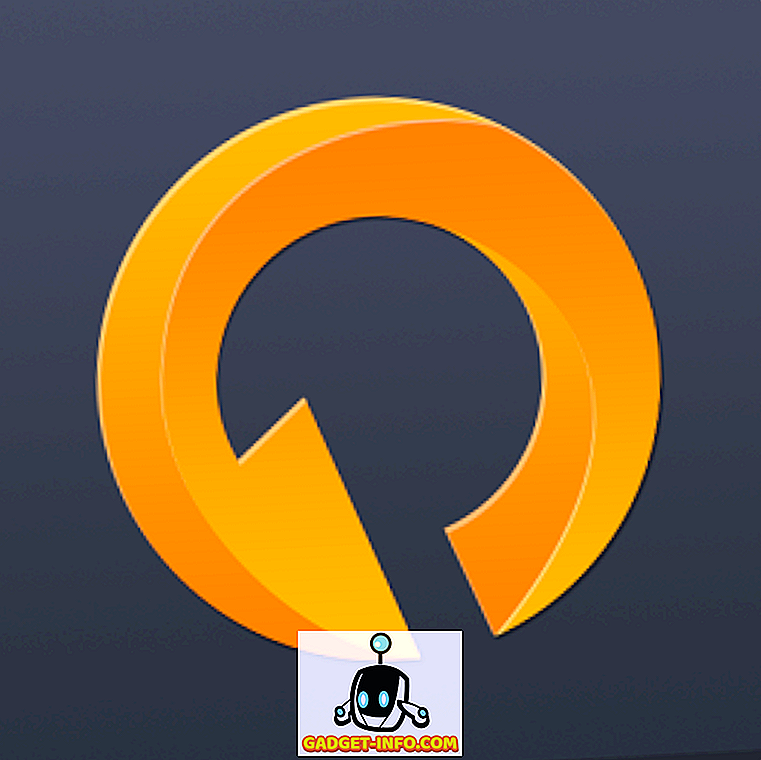
Avast является одним из самых популярных производителей программного обеспечения для безопасности мобильных и настольных ПК, большинство из нас, возможно, использовали свои антивирусные продукты на ПК в мобильных устройствах. Это приложение от Avast позволяет пользователям создавать резервные копии своих журналов вызовов, контактов, SMS-разговоров, приложений, фотографий, видео и музыки в облаке. Возможность загрузки видео, музыки и приложений требуется при покупке приложений. Вы можете обеспечить загрузку и восстановление с помощью PIN-кода, автоматически планировать резервное копирование.
Доступность: бесплатно в Google Play
2. Простое резервное копирование

Простое резервное копирование дает вам возможность создать резервную копию журнала вызовов, контактов, SMS, календаря, закладок, словаря и приложений. Вы можете выполнять резервное копирование и восстановление с SD-карты, Gmail, Dropbox и Google Drive. Вы можете создать резервную копию и запланировать их автоматическое создание резервной копии для вас, более того, вы даже можете просмотреть свою резервную копию.
Доступность: бесплатно в Google Play
3. Супер Резервное копирование

В бесплатной версии есть реклама, но есть все функции, такие как возможность резервного копирования приложений, контактов, SMS, журналов вызовов, закладок и событий календаря на SD-карту или Gmail, планирование резервного копирования и восстановление из файлов резервных копий.
Доступность: бесплатно в Google Play
4. Мобильное резервное копирование и восстановление с помощью Trend Micro
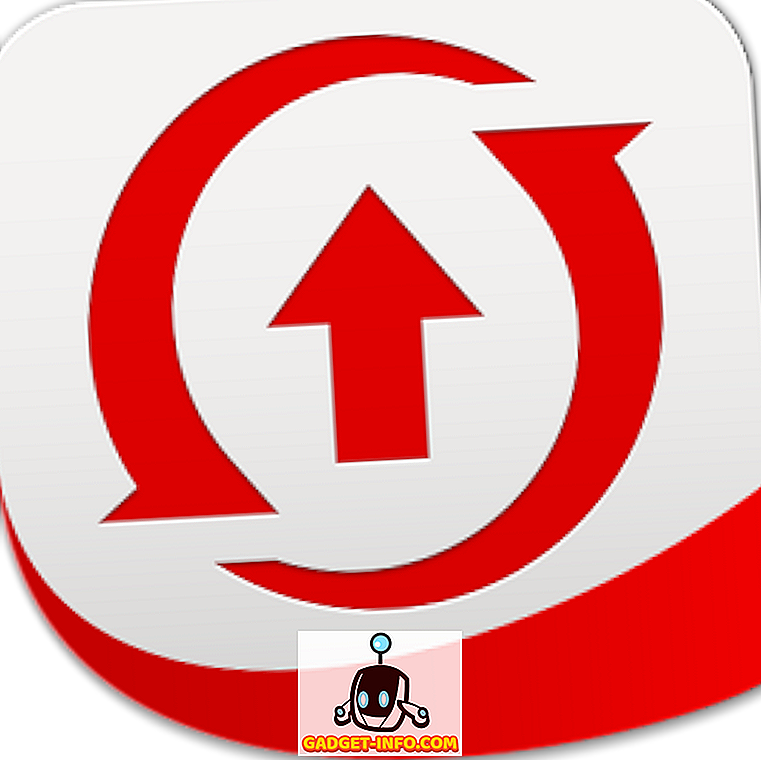
Это другое мобильное приложение резервного копирования для смартфонов Trend Micro, созданное еще одним известным производителем антивирусных программ и средств обеспечения безопасности, с возможностью быстрого создания резервных копий, резервного копирования истории вызовов, SMS, контактов, календаря, фотографий, музыки и видео. на облаке. Бесплатная версия имеет 50 МБ онлайн-хранилища с возможностью обновления до 5 ГБ с небольшой платой.
Доступность: бесплатно в Google Play
5. G Cloud Backup
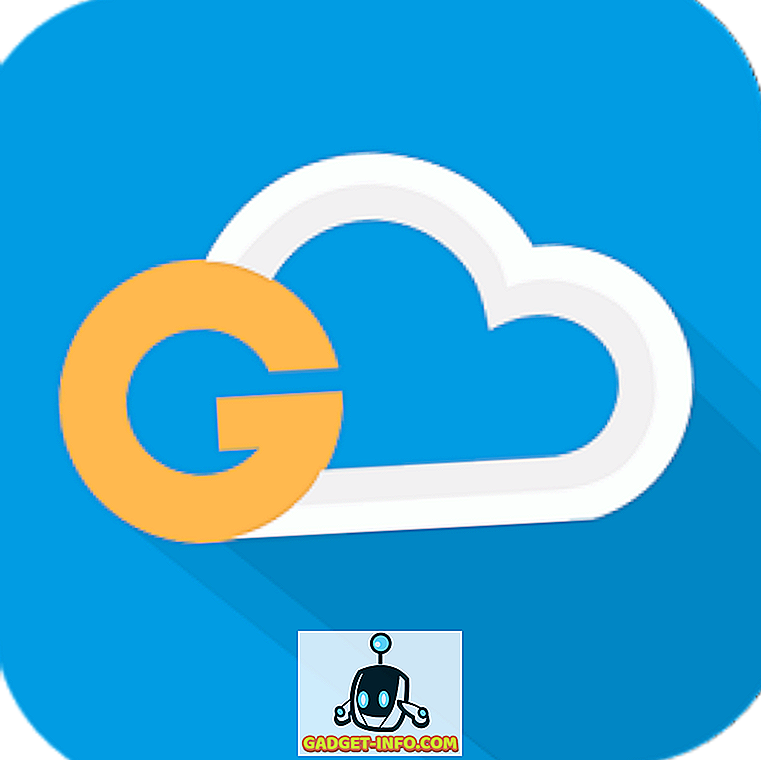
Приложение позволяет создавать резервные копии журналов вызовов, SMS, контактов, настроек, документов, музыки, фотографий и видео в облачном хранилище, до 10 ГБ свободного места, вы также можете защитить свои данные с помощью пароля. Вы также можете создавать резервные копии данных на внешние SD-карты. Передача данных защищена с помощью SSL, а хранение - 256-AES. Приложение выполняет резервное копирование всего на облаке Amazon. Вы даже можете запланировать автоматическое резервное копирование.
Доступность: бесплатно в Google Play
Еще один способ сделать резервную копию всего на вашем Android-смартфоне - использовать Сервисы Google или учетные записи Google.
СМОТРИ ТАКЖЕ: 10 лучших приложений для защиты от краж и антивирусов на Android
Вот как сделать резервную копию всего, используя учетные записи Google на вашем смартфоне,
1. Резервное копирование пароля WiFi, закладок, настроек и данных приложения
Это можно сделать, перейдя в Настройки-> Резервное копирование и сброс-> Проверить резервные копии моих данных и Автоматическое восстановление. Если у вас нет учетной записи, настроенной для резервного копирования, она попросит вас добавить учетную запись.
2. Резервное копирование контактов
Вы можете сделать резервную копию своих контактов на карту памяти, диск Google или даже отправить письмо кому-то, используя учетную запись электронной почты. Для этого вам нужно открыть приложение для набора номера-> настройки -> импорт / экспорт-> выбрать вариант экспорта в хранилище или поделиться видимыми контактами. Таким же образом вы можете восстановить контакты.
3. Импортируйте SMS используя Hangouts
Новая версия приложения Hangouts позволяет импортировать существующие SMS-сообщения с SD-карты. Хотя для резервного копирования вам придется использовать сторонние приложения, такие как SMS Backup + . Чтобы импортировать SMS, вам нужно будет запустить видеовстречи-> Настройки-> SMS-> Импортировать SMS.
4. Резервное копирование документов с помощью Google Drive
Просто откройте приложение, выберите файлы, которые вы хотите загрузить, и все готово, оно загрузит все выбранные вами файлы в облако. Google предлагает 25 ГБ бесплатного хранилища.
5. Резервное копирование фотографий и видео с помощью приложения Фото
Просто откройте приложение «Фотографии», нажмите «Настройки» -> «Автоматическое резервное копирование» -> «Включить». Вы также можете настроить план резервного копирования с различными вариантами, чтобы сэкономить батарею и стоимость данных.
6. Резервное копирование событий и напоминаний с помощью приложения Календарь
Приложение Календарь автоматически синхронизирует все события, напоминания и день рождения на разных устройствах Google. Вы можете отменить выбор параметров, которые не хотите синхронизировать, открыв приложение «Календарь» -> «Настройки» -> «Выбрать учетную запись» -> снимите флажки с этих параметров.
7. Резервное копирование заметок с помощью Google Keep
С помощью этого приложения вы можете создавать резервные копии всех своих заметок из разных приложений. Просто откройте приложение, нажмите «Настройки» -> «Выбор синхронизации» -> «Автосинхронизация данных приложения». Вы можете получить доступ ко всем своим заметкам из любой точки мира, посетив веб-сайт keep.google.com из браузера.
СМОТРИТЕ ТАКЖЕ:
5 советов по экономии заряда аккумулятора на смартфонах Android
Топ 10 приложений для редактирования фотографий для смартфонов Android
Изображение предоставлено: Google Play, Flickr